Hur man DM en misslyckad person
Obs: I nästa ämne du kommer att läsa kommer du att lära dig om: Hur man DM en misslyckad person
Discord är ett populärt meddelandeprogram bland spelare. Med hjälp av server- och gruppchatt kan vänner snabbt kommunicera med varandra genom gruppchatt eller snabbmeddelanden. Om du vill chatta med flera användare samtidigt eller hålla chatten privat med en annan vän kan du använda Discord-appen.
Med snabbmeddelanden kan du prata med någon som inte är medlem på samma server som du använder. För de tillfällen då ett privatsamtal behövs eller föredras erbjuder Discord båda Snabbmeddelanden (DM) och gruppchatt.
Vad är Discord DM och hur konfigurerar jag det på min Discord-server?
Discord Instant Messaging låter dig kommunicera personligen med en annan användare i Discord-communityt. Det här är privata chattar som du kan starta från appen.
Är en delmängd av Discord Vänner listaDu kan skicka snabbmeddelanden och starta gruppchattar oavsett vilken server du är på. Jag har skapat en omfattande rundtur som ger exakt vad du behöver för att göra ditt Discord-meddelandespel perfekt.
Skicka ett direkt meddelande om oenighet
Här är detaljerade instruktioner för att vägleda dig genom att starta ett Discord-direktmeddelande. Oavsett om du använder en PC eller Mac, Android eller iOS-enheter (iPhone och iPad), hittar du instruktioner nedan.
Snabbmeddelanden via PC och Mac
Processen att skicka ett DM på PC och Mac är ungefär densamma, så om du har en PC eller Mac, följ dessa instruktioner:
- Logga in på Discord. Det är viktigt att nämna att vissa användare kan ha sina DM-meddelanden inställda på Endast vänner, vilket innebär att du inte kommer att kunna skicka meddelanden till dem om de inte finns på din vänlista. . För att skicka ett DM till en vän, klicka disharmoni ikonen i det övre högra hörnet av skärmen och välj människor från menylistan. Byt till fliken “Alla” för att se alla tillgängliga vänner i din lista, eller håll den på fliken “Online” för att skicka ett meddelande till en vän som är online.
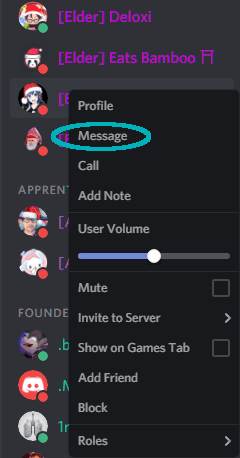 Fönstret för snabbmeddelanden öppnas och du kan skriva ditt meddelande i textrutan längst ner. Tryck STIGA PÅ att skicka meddelanden.
Fönstret för snabbmeddelanden öppnas och du kan skriva ditt meddelande i textrutan längst ner. Tryck STIGA PÅ att skicka meddelanden.Nu vet du hur man DM på PC eller Mac, men hur är det med mobilen? Sedan ska jag visa dig hur du skickar snabbmeddelanden till din Android-enhet och till dina iOS-enheter (iPhone och iPad).
Snabbmeddelanden via Android-enhet
- Logga in på Discord på din Android-enhet. Klicka på fliken “ALLA” i det övre vänstra hörnet av skärmen. Välj kontakten från vänlistan för att öppna deras profil. Klick chattmeddelanden för att öppna ett DM-fönster med den valda personen. För att öppna tangentbordet, tryck på meddelanderutan längst ned på skärmen och skriv meddelandet du vill skicka. Tryck på Skicka för att visa ditt skickade meddelande. Det kommer nu att dyka upp i DM-fönstret för både dig och mottagaren.
Snabbmeddelanden via iOS-enhet (iPhone eller iPad)
- Logga in på Discord på din iPhone eller iPad Klicka människor logotyp i det övre vänstra hörnet av skärmen. Du kan behöva trycka på de tre vita linjerna för att komma till fönstret, även i det övre vänstra hörnet. Om du känner till din väns användarnamn kan du börja skriva det i textrutan. Lådan kan ha Hitta eller starta en chatt Var på den. Eller så kan du alltid scrolla igenom din vänlista tills du stöter på personen du vill skicka DM till. När du hittar mottagaren trycker du på deras namnetikett för att öppna konversationsfönstret. Skriv ditt meddelande i chattrutan längst ned på skärmen. När du är redo, tryck att skicka och ditt meddelande visas i konversationsfönstret för både dig och mottagaren.
Skapa en gruppchatt
När det gäller att skapa en gruppchatt kan du bara bjuda in personer som är ensamma Vänner lista. Alla som vill lägga till i chatten måste finnas på sin vänlista eller måste lägga till den.
När alla du vill lägga till i gruppchatten har blivit vänner kommer en ny knapp att få etiketten Ny DM-grupp.

Om du klickar på den nya knappen i det övre högra hörnet av fönstret visas ett annat fönster med alla dina vänner (endast de som finns på listan).
Du kan välja att bläddra igenom listan för att hitta de personer du vill lägga till i gruppchatten, eller skriva deras namn i sökrutan. Du kan lägga till upp till 9 vänner till en gruppchatt, som du förväntar dig skapa totalt 10 Discord-användare.

Ett annat sätt att öppna en gruppchatt är att lägga till fler vänner i en pågående chatt. Öppna ett pågående DM mellan dig och en vän och klicka på knappen i det övre högra hörnet av fönstret Lägg till vänner i DM Knut.
Detta håller DM tillgängligt mellan dig och den ursprungliga mottagaren, men öppnar för en ny konversation mellan er två och ytterligare vänner.
Utvisa medlemmar från en gruppchatt
Alla gruppchattmedlemmar kan lägga till ytterligare medlemmar (max). Men bara den som startade gruppchatten kan sparka ut någon. Så här tar du bort en medlem från en gruppchatt:
- Till höger i fönstret hittar du en lista över gruppchattmedlemmar. Hitta den medlem du vill bli utslängd och högerklicka på namnet. Välj bland de angivna alternativen Ta bort från grupp.

Gruppchatttillägg
Genom att högerklicka på gruppchatthuvudet öppnas en lista med alternativ relaterade till gruppchatt. Kan du ge Omedelbar inbjudan, Spelaren är tyst, Lämna gruppeneller förändra eller eliminera GC-ikon.
Du kan också ändra namnet på GC genom att klicka på det högst upp i fönstret. Gruppchatt är inte annorlunda än en textkanal på en server när det gäller vad den kan göra. Lägg till anteckningar, använd @omnämnanden och kontrollera enkelt användarprofiler.
Hur man skickar ett DM till någon som inte är en vän
Så länge du är på en server med någon som inte är din vän och vill skicka ett direktmeddelande till dem, är det möjligt om du följer dessa steg:
- Inifrån servern klickar du på ikonen som ser ut som två personer tillsammans. Rulla ned och tryck på den användare du vill chatta med. Tryck på alternativet för att “Meddelande”. Sedan kan du skriva och skicka ditt meddelande som vanligt.
Som nämnts ovan, om du inte har det här alternativet kan det bero på användarens sekretessinställningar. I det här fallet kan du skicka en vänförfrågan för att börja skicka meddelanden.
